Litsela tse 7 tsa ho sebelisa laptop ka linotlolo tsa keyboard tse robehileng ho Windows:
Ho ka ba le mabaka a mangata a hore na ke hobane'ng ha linotlolo tse ling tsa keyboard ea laptop ea Windows li kanna tsa se sebetse kapa tsa sebetsa ka tsela e fapaneng. Ka linako tse ling, likonopo tseo u li sebelisang haholo li tla emisa ho sebetsa ka botlalo. Pele o nka mohato o moholo oa ho khutlisa keyboard ea hau kaofela, o ntse o na le likhetho tse 'maloa tseo o ka li lekang. Sehloohong sena, re tla leka pele ho lokisa linotlolo tsa keyboard haeba e le bothata ba software. Haeba bothata bo ntse bo tsoela pele, re tla fana ka tharollo ho u thusa ho sebelisa laptop ea hau ea Windows ka linotlolo tsa keyboard tse robehileng.
Tokiso ea keyboard e robehileng
Pele o qala, qala ka ho hloekisa keyboard ea hau. Ho ka 'na ha e-ba le li-crumbs tlas'a keyboard hobane li-keystrokes ha li ngolisoe. U ka boela ua leka ho qala komporo ea hau bocha e ka rarollang mathata a keyboard hangata ka mokhoa o makatsang.
1. Nchafatsa kapa kenya hape li-driver tsa keyboard
Mokhanni ke faele ea lenaneo e kopanyang likarolo tsa hardware kapa lisebelisoa ho tsamaiso ea tsamaiso. Kahoo bakhanni e kanna ea ba lebaka le etsang hore keyboard e se sebetse. Ho kenya kapa ho nchafatsa mokhanni oa keyboard ho mofuta oa morao-rao ho ka rarolla bothata. Ke tla leka ho sheba ts'ebetso eohle ka toeba feela, e le hore u ka phethela ts'ebetso ntle le keyboard e sebetsang. Haeba mouse e sa sebetse le eona
1. Tlanya ka ho le letona Letšoao la Windows ebe o kgetha kgetho Motsamaisi oa sesebelisoa ho tsoa lenaneng.
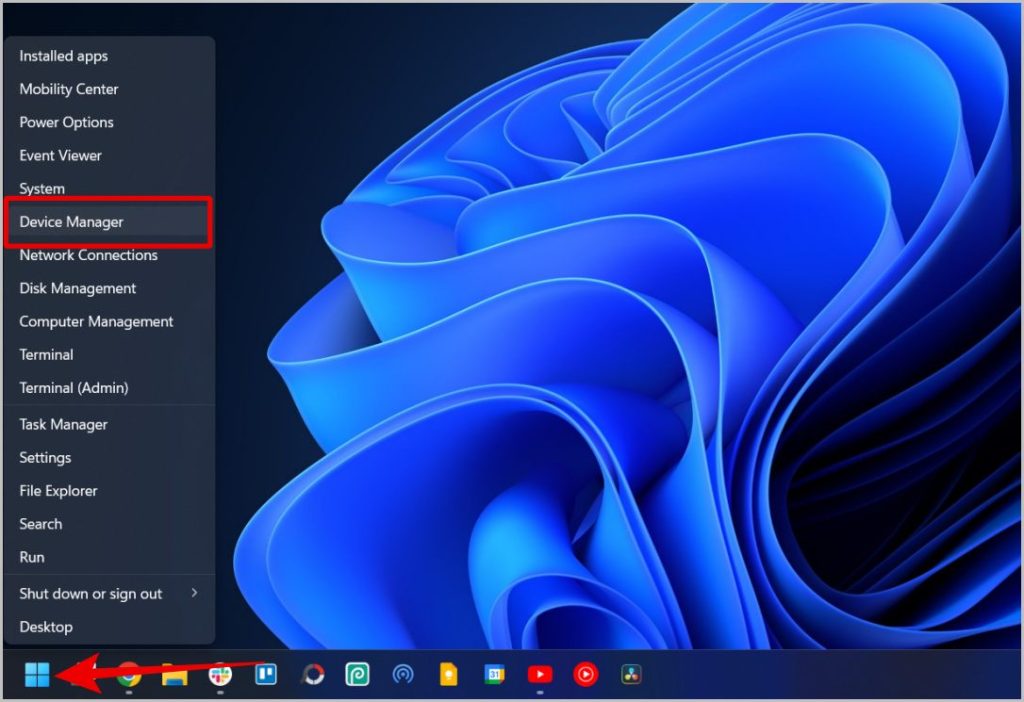
2. Joale tobetsa habeli Keyboards ho e holisa le ho bonts'a keyboard e hokahaneng le laptop ea hau. Ha ho le sieo li-keyboards tsa kantle tse hokahaneng, khetho e le 'ngoe feela e ka bang teng ke keyboard e hahiloeng ka har'a laptop.
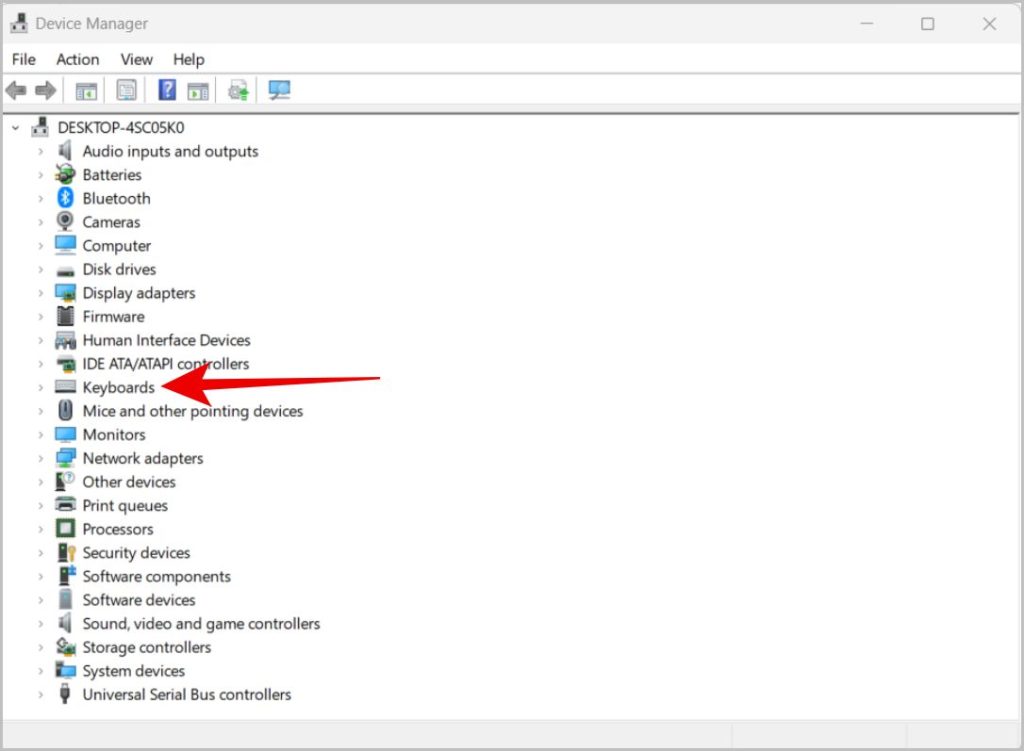
3. Tobetsa keyboard ka ho le letona ebe u khetha khetho Nchafatso ea ho khanna .
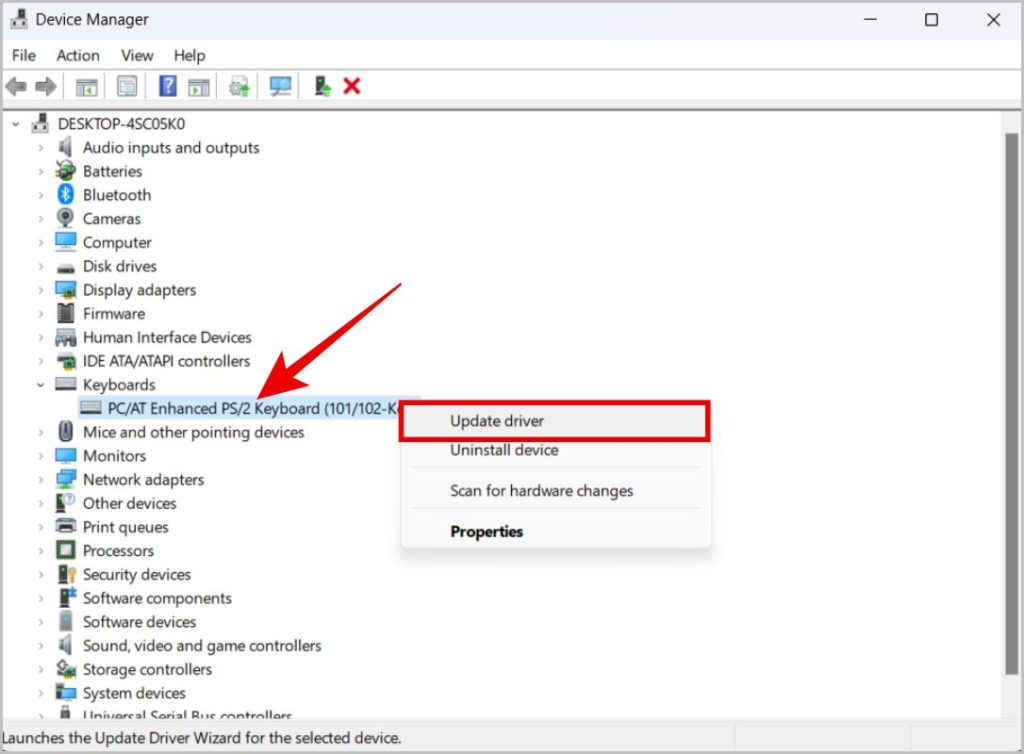
4. Ka fensetere ea pop-up, khetha khetho Khetho e ikemetseng ea bakhanni .
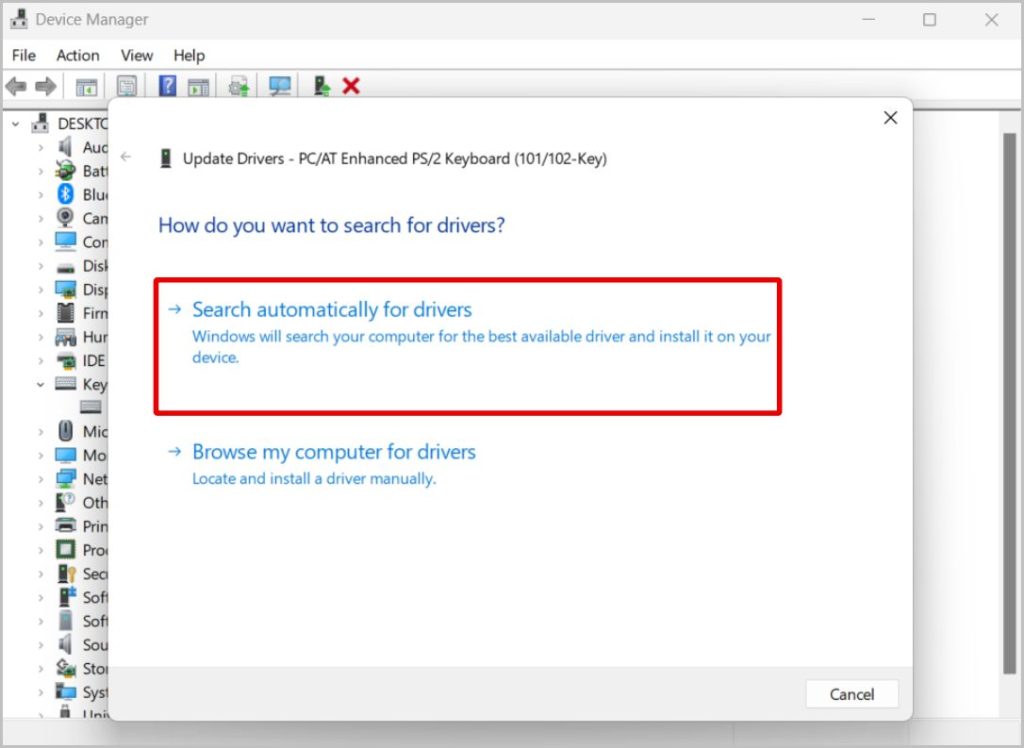
5. Sesebelisoa sa hau se tla batla mokhanni ea hlokahalang mme se fane ka khetho ea ho se kenya.
Haeba ho se na apdeite e fumanehang, o ka leka ho kenya mokhanni hape.
1. Ka hare ho Mookameli oa Sesebelisoa, tlanya ka ho le letona keyboard ea hau ebe u khetha Tlosa sesebelisoa .
Hlokomela: Sena se tla etsa hore keyboard eohle e se ke ea sebelisoa.
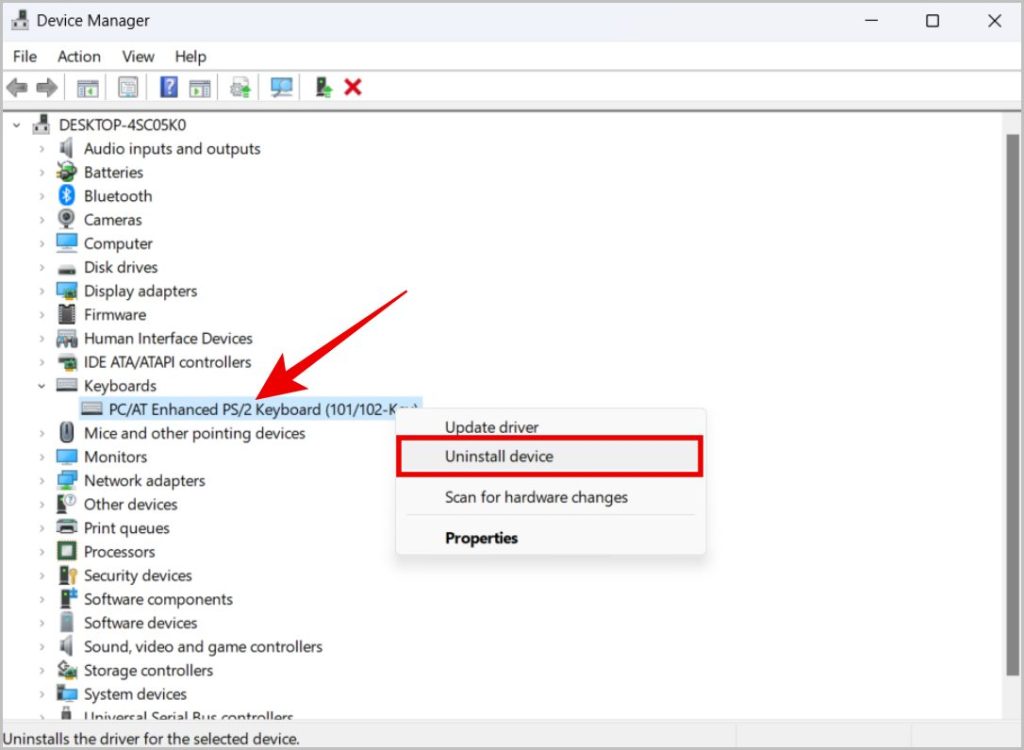
2. Ka fensetere ea pop-up, tobetsa konopo tlosa .
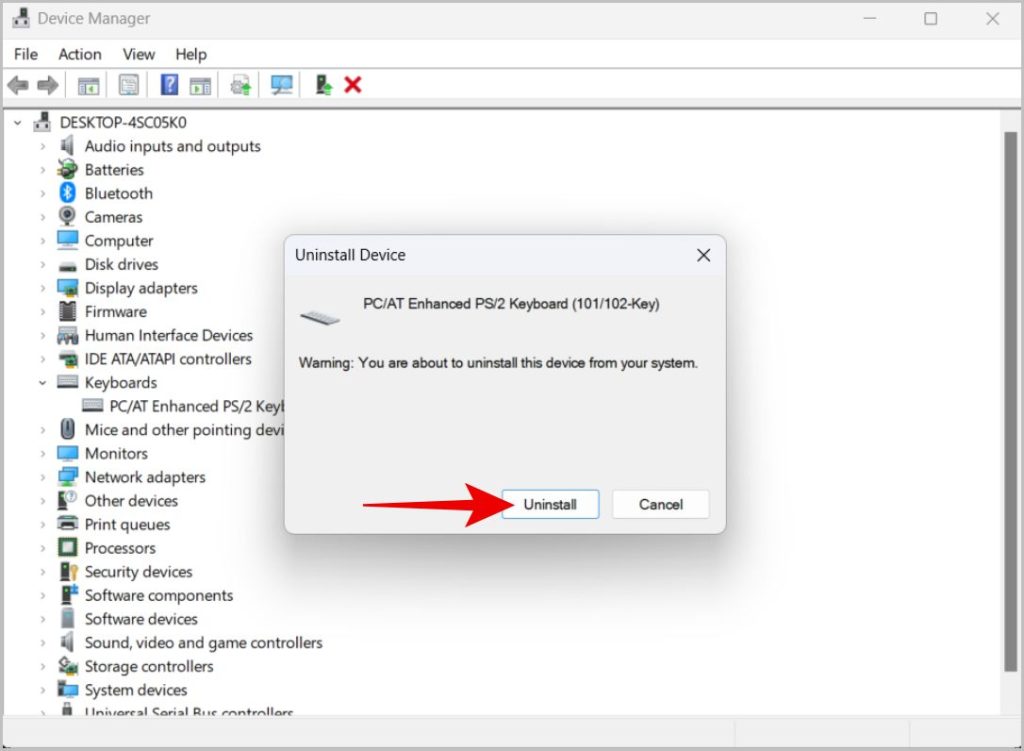
3. Joale tobetsa aekhoneng ea Windows, ebe u khetha letshwao la matla , ebe o qala sesebelisoa bocha.
4. Ha e qala bocha, Windows e tla fumana le ho kenya hape mokhanni oa keyboard ea generic e ka rarollang bothata.
2. Koala Likonopo tsa Sticky le Linotlolo tsa Sefe
Ha likhetho tsena li buletsoe, li senya linotlolo tsa keyboard ea laptop. Likonopo tse khomarelang li sebelisoa ho tobetsa likonopo tsa keyboard konopo e le 'ngoe ka nako. Kahoo, haeba u tlameha ho bula menyetla ea ho qala ka konopo ea Windows, u lokela ho e tobetsa habeli. Khetho ea linotlolo tsa filthara e sebelisoa ho iphapanyetsa ho tobetsa khafetsa.
Kahoo, haeba u na le mathata ka linotlolo tse itseng joalo ka konopo ea Windows, Ctrl, joalo-joalo, kapa u na le mathata a ho tobetsa linotlolo khafetsa, mona ke kamoo u ka timang likhetho tsena.
1. Tlanya ka ho le letona Letšoao la Windows ebe o kgetha kgetho Litlhophiso ho tsoa lenaneng.
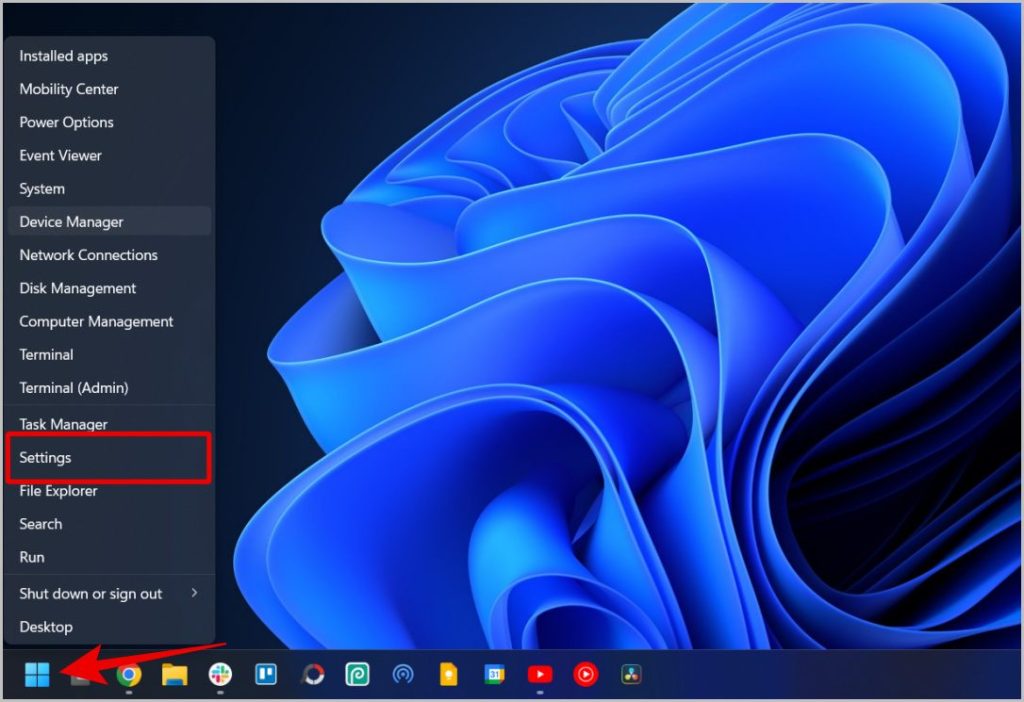
2. Joale khetha khetho Ho fihlella ho tloha ka lehlakoreng, ebe o tsamaisetsa tlase ebe o tlanya line .
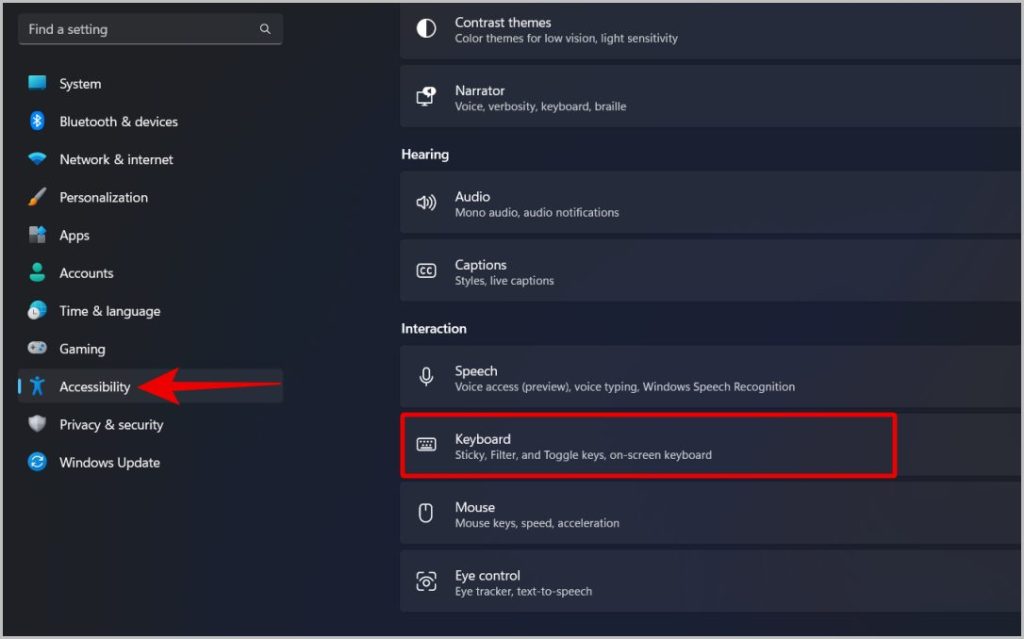
3. Joale tima ho kenya linotlolo le dikgetho filthara linotlolo .
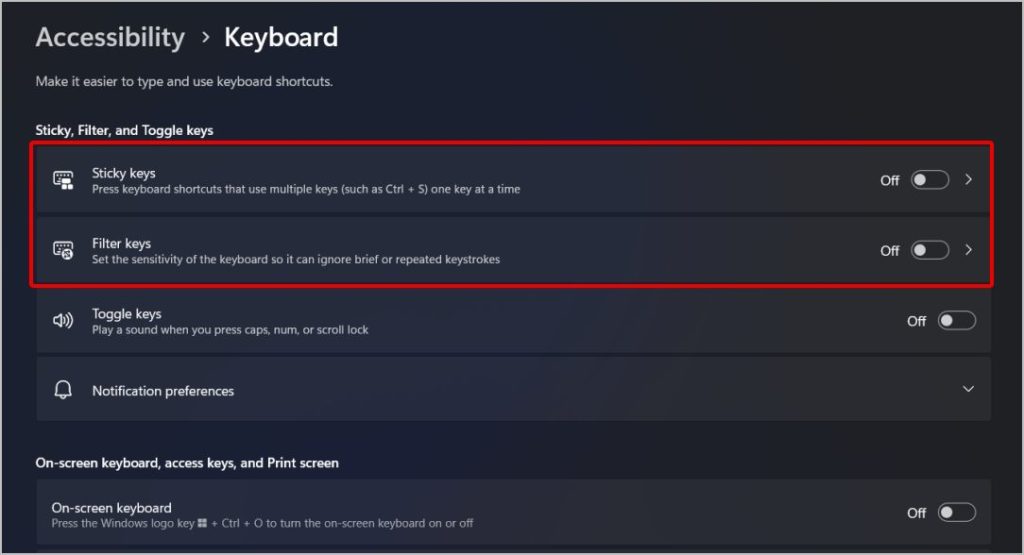
4. Hape bula likhetho ka bobeli 'me u tima toggle e haufi le kgaoletso ya keyboard . Kaha likhetho tsena li ka nolofalloa ka kotloloho ho tsoa ho likhutšoane tsa keyboard, ho na le menyetla ea hore u ka li nolofalletsa ntle le ho e tseba.
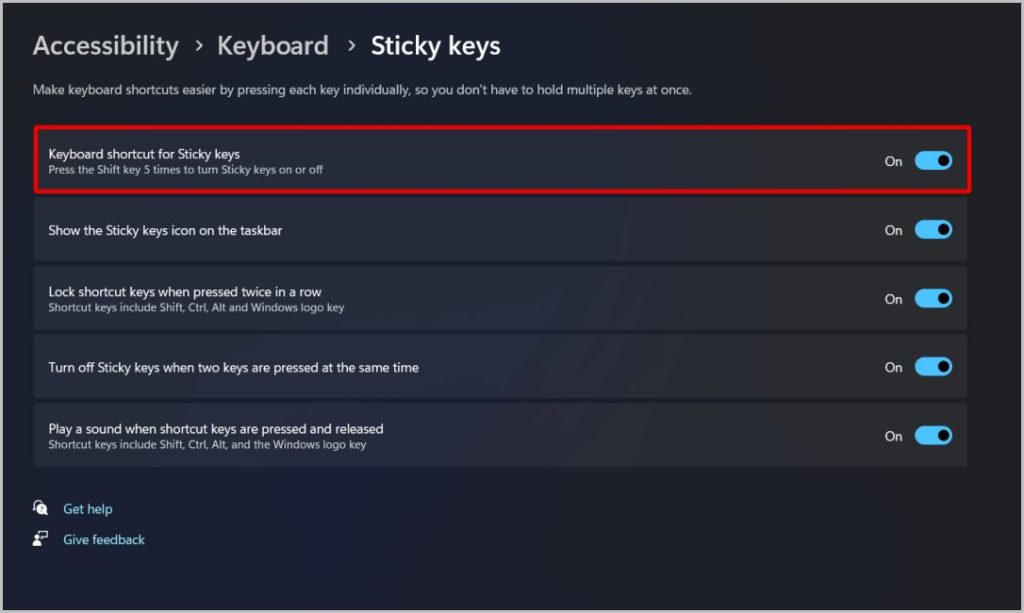
3. Puo le moralo
Lebaka le leng la liphoso tsa linotlolo tsa keyboard ke Fetola sebopeho sa keyboard ea Windows kapa puo ka boyona.
1. Tlanya ka ho le letona Letšoao la Windows ebe o kgetha kgetho Litlhophiso ho tsoa lenaneng.
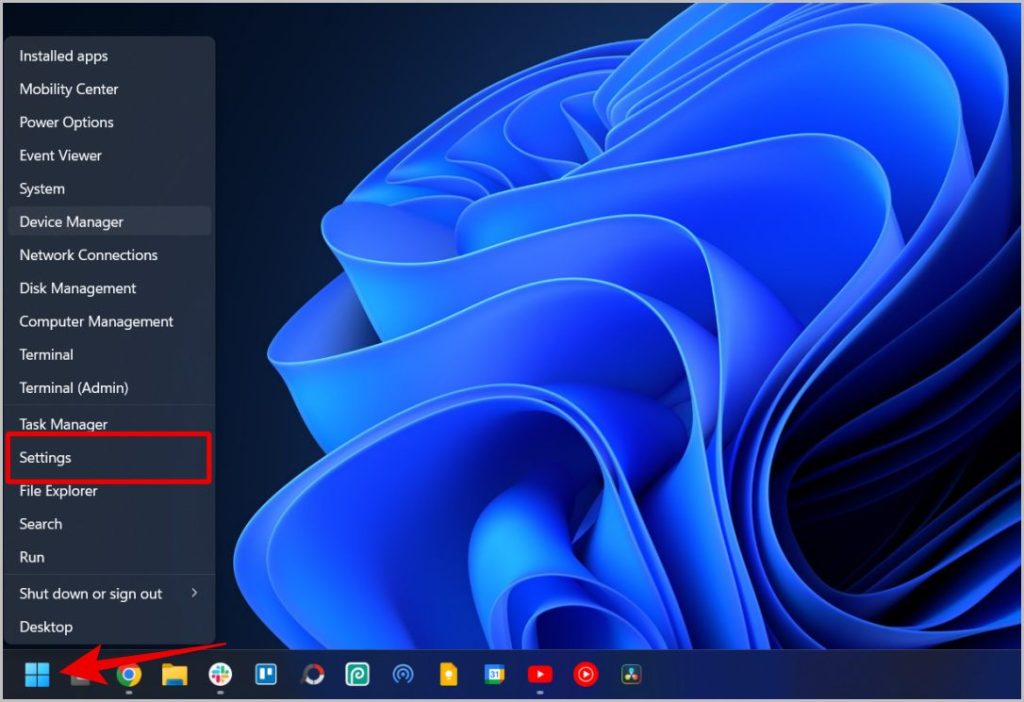
2. Ho app ea Litlhophiso, khetha khetho nako le puo ka lehlakoreng le ka thoko. Ebe u khetha khetho Puo le Lebatooa .
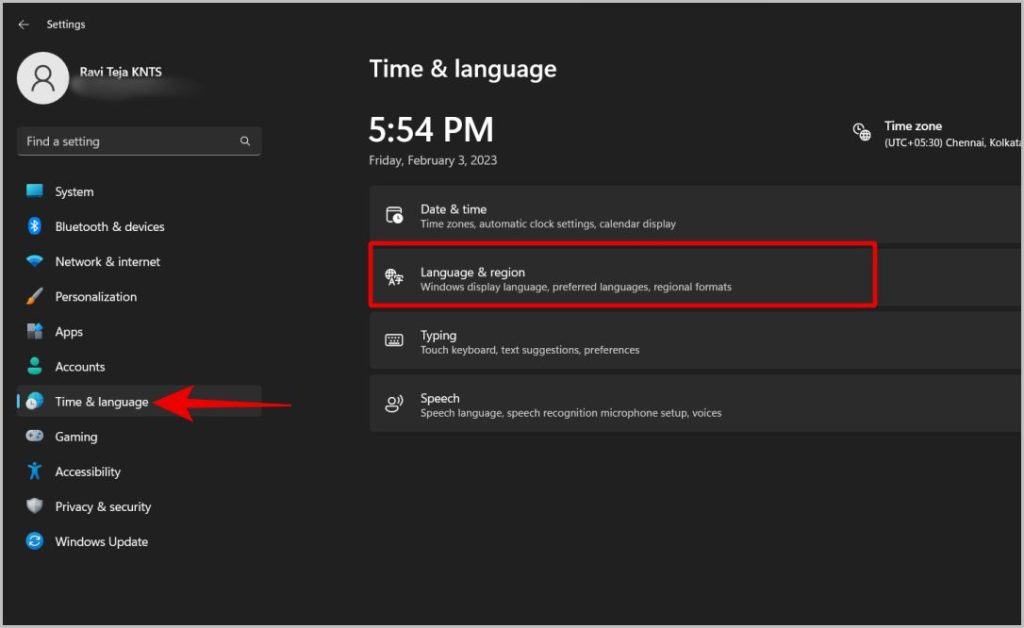
3. Joale etsa bonnete ba hore puo eo u e ratang e kaholimo ho lenane la lipuo tse ratoang. Haeba ho se joalo, o ka tsamaisa sebaka sa bona sa marang-rang. Kapa u ka boela ua tobetsa konopo "Eketsa puo" ho kenya puo eo o e batlang.
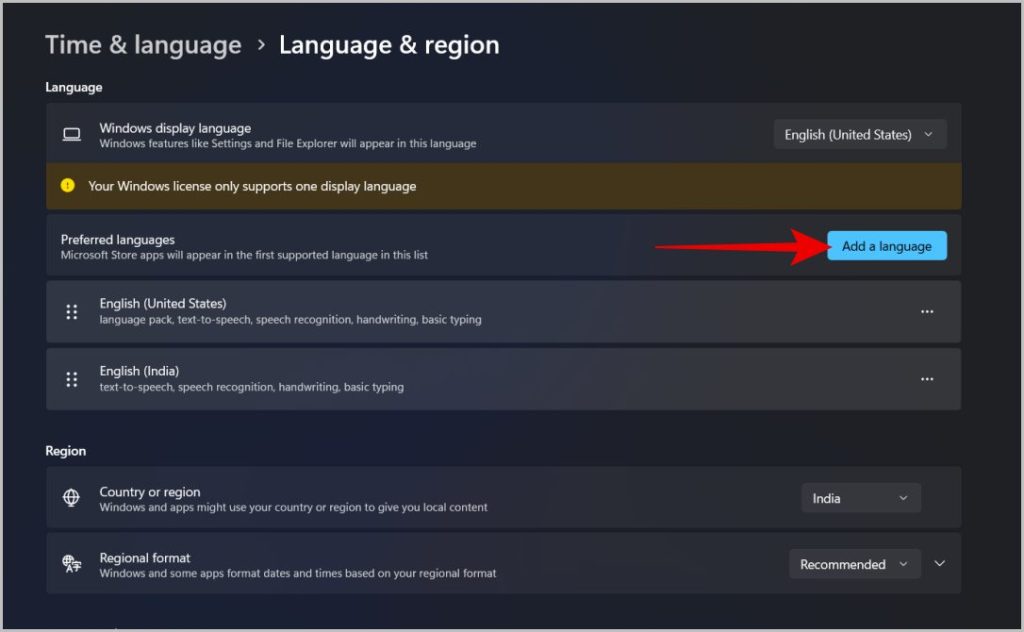
4. Hona joale bakeng sa lipuo tseo u sa li hlokeng kapa u sa li sebeliseng, tobetsa ho Lenane la Kebab (letšoao la matheba a mararo) haufi le puo eo ebe o kgetha Tloso .
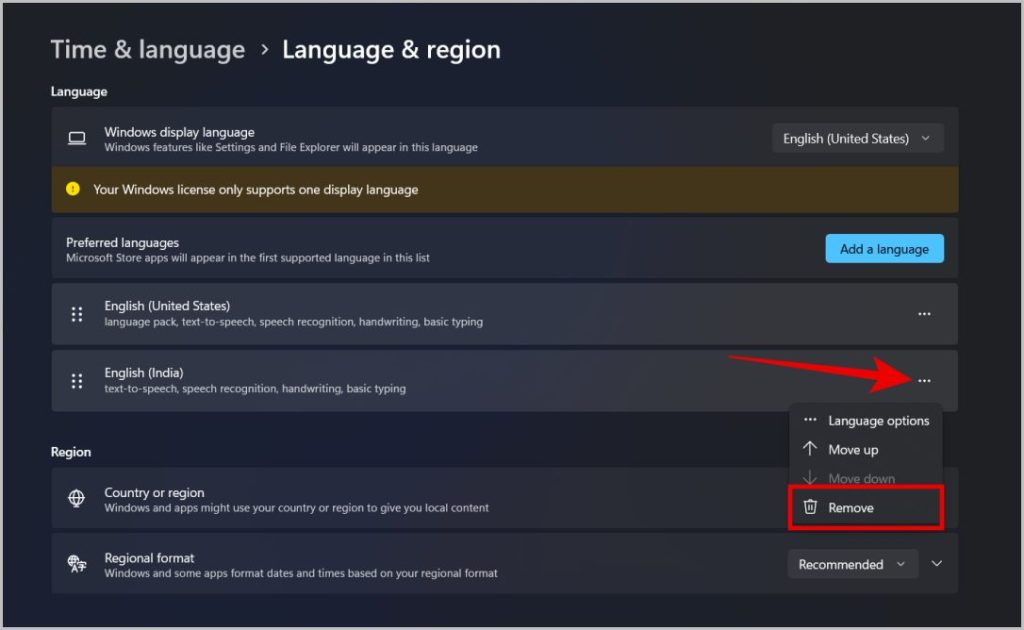
5. Hang ha u qetile ka puo, u lokela ho hlahloba moralo. tlanya Lenane la Kebab (letšoao la matheba a mararo) haufi le puo eo u e ratang, ebe u khetha Likhetho tsa puo .
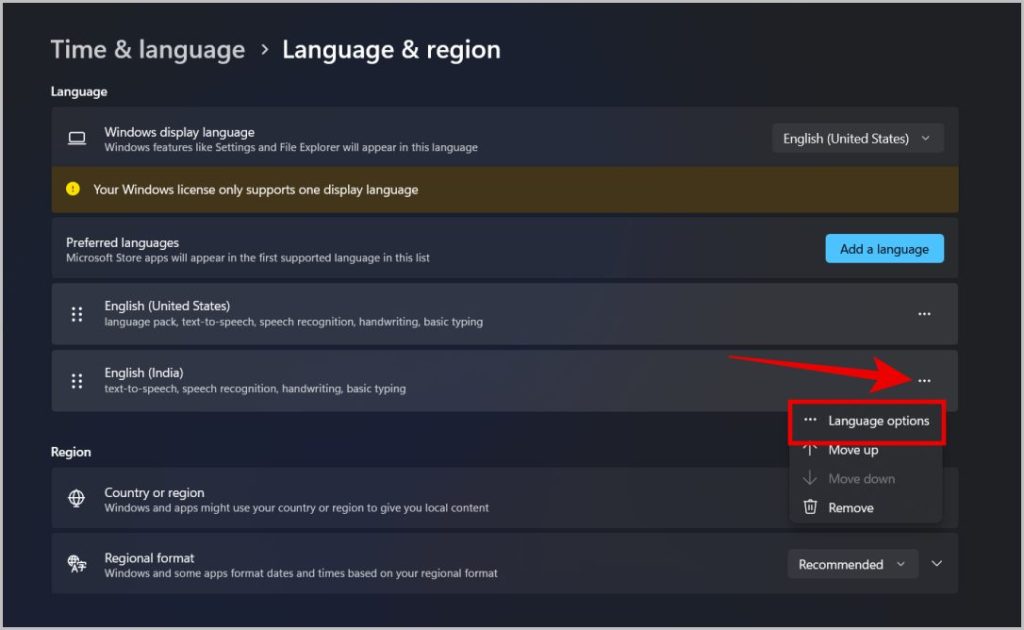
6. Hona joale tlas'a Keyboards, etsa bonnete ba hore QWERTY e khethiloe. Haeba ho se joalo, tlanya Kenya konopo ea keyboard Ebe u eketsa keyboard QWERTY . Hape o ka hlakola meralo eo o sa e hlokeng.
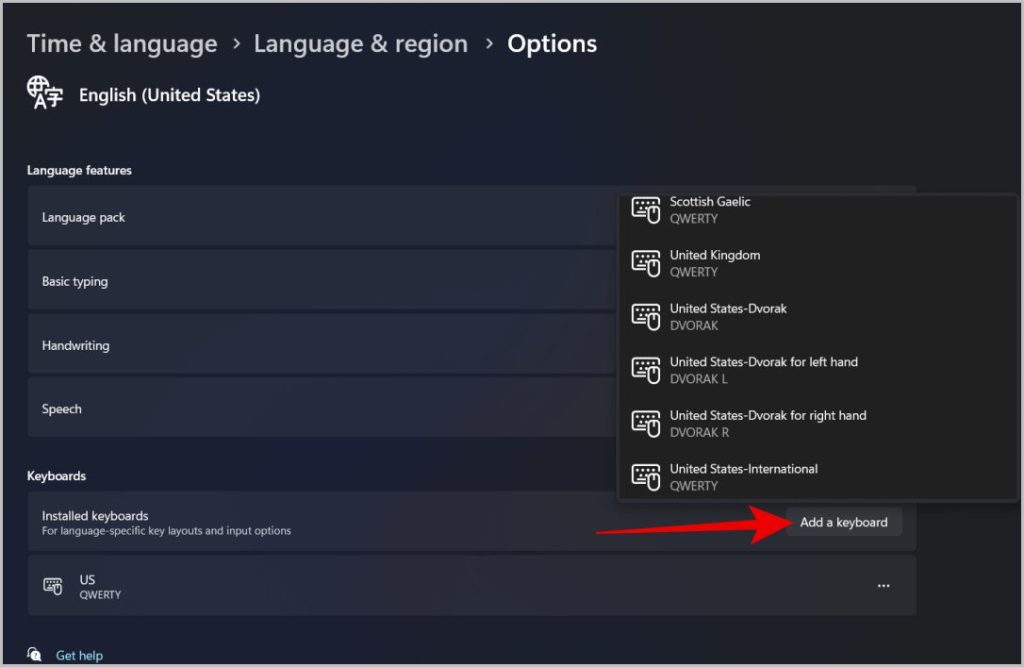
Litharollo tsa ho sebelisa keyboard e robehileng
Haeba ha ho le e 'ngoe ea likhetho tse kaholimo e sebetsang' me u ntse u e-na le mathata ka linotlolo tse ling ho keyboard ea hau, e kanna ea ba bothata ba Hardware. U ka tlameha ho fetola keyboard. Empa ho fihlela ka nako eo, mona ke litharollo tse ka u nolofaletsang bophelo ba hau leha keyboard ea hau ea laptop e robehile.
1. Sebelisa keyboard e kantle
Tharollo e 'ngoe e hlakileng le e bonolo ke ho sebelisa keyboard e kantle. O ka hokela keyboard ea kantle ho laptop ea hau o sebelisa thapo ea USB kapa Bluetooth. Ena ke mokhoa o sebetsang ka ho fetisisa. Leha ho le joalo, u tlameha ho nka keyboard ea hau ka linako tsohle e le hore u sebelise laptop ea hau.
2. Sebelisa keyboard e skrineng
Tharollo e 'ngoe ke ho sebelisa keyboard e skrineng. U ka li thaepa ka ho thetsa haeba laptop ea hau e na le skrini, kapa u ka sebelisa toeba ea hau ho tobetsa linotlolo. E holofalitsoe ke kamehla empa ho bonolo ho e nolofalletsa. Mokhoa oa ho nolofalletsa Keyboard ea On-Screen o fapane ho Windows 10 le Windows XNUMX Windows 11 .
Ha re qale ka Windows 11 pele.
1. Pele, tobetsa ka ho le letona Letšoao la Windows ebe o kgetha kgetho Litlhophiso ho tsoa lenaneng.
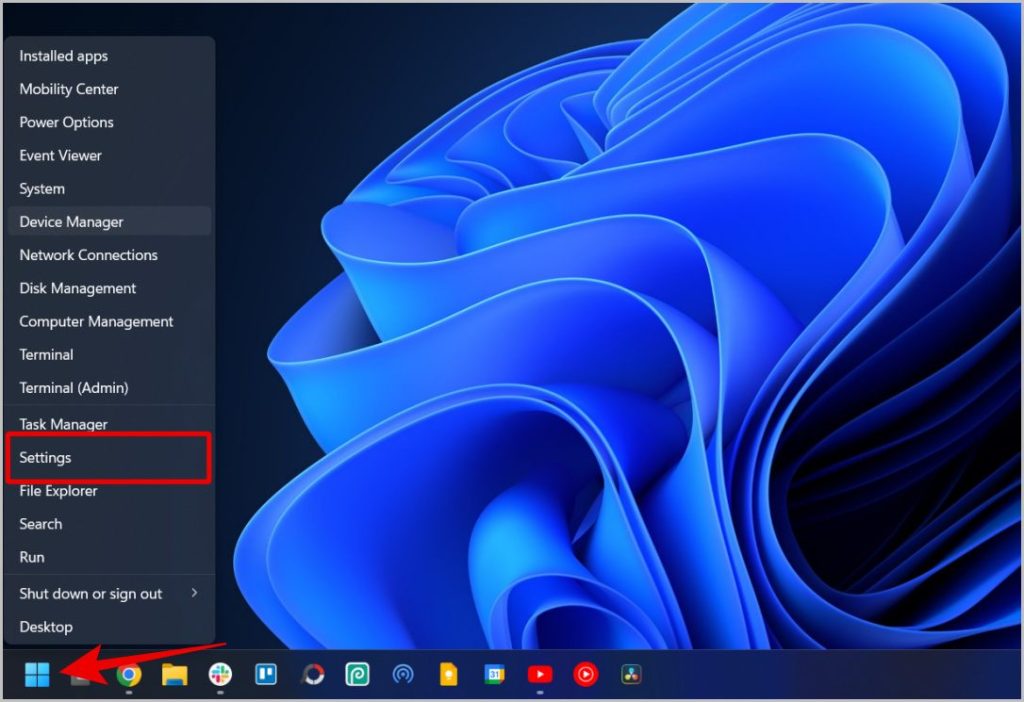
2. Joale khetha Ho iketsetsa motho ka mong ho tloha ka lehlakoreng, ebe u khetha khetho Sebaka sa mosebetsi .
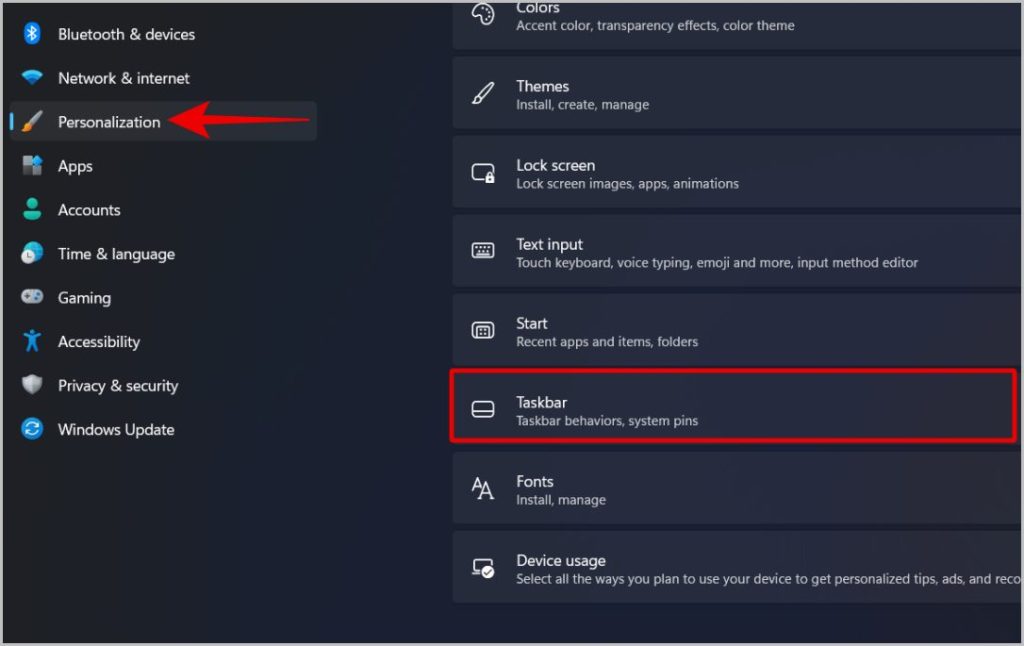
3. Tlas'a litlhophiso tsa Taskbar, tsamaisetsa tlase ho li-icon tsa tray ea Sistimi 'me u lumelle khetho Thetsa keyboard .
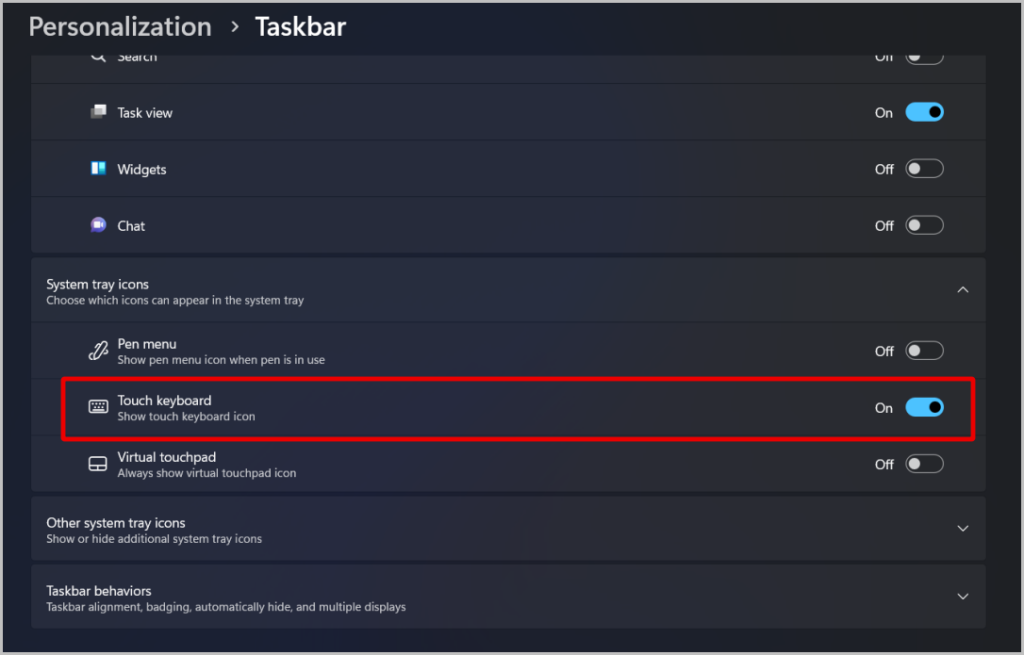
4. Joale ha u batla ho sebelisa keyboard e skrineng, tlanya letšoao la keyboard ka tray ea Windows.
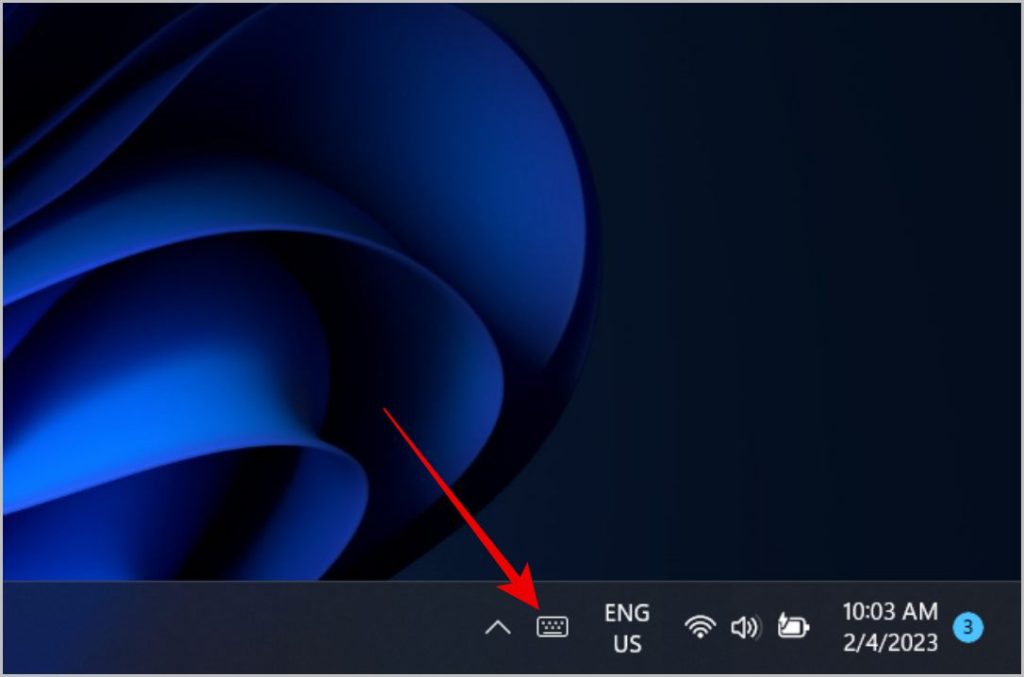
Windows 11 e tla le keyboard e ncha ea skrineng e fapaneng le eo basebelisi ba e fumanang Windows 10. Phapang e 'ngoe e kholo ke hore keyboard e ncha e tla ka litsela tse ngata. Ho itlhophisa ka mokhoa o ikhethileng skrineng .
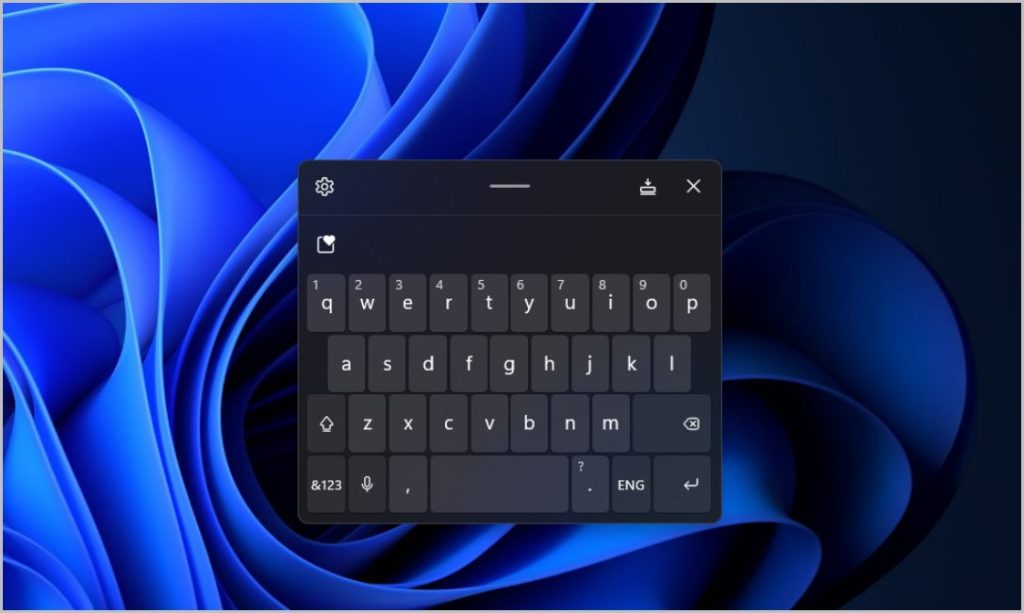
Mona ke mokhoa oa ho nolofalletsa keyboard e skrineng ho Windows 10.
1. Tlanya ka ho le letona Letšoao la Windows ebe o kgetha kgetho Litlhophiso ho tsoa lenaneng.
2. Joale khetha khetho Bonolo ba tšebeliso ka litlhophiso.
3. Litlhophisong tsa ts'ebeliso, khetha khetho line ka har'a barathoko ebe o nolofalletsa toggle e haufi le Sebelisa keyboard e skrineng.
O ka tobetsa hape Konopo ea Windows + CTRL + O ho fihlella keyboard. Leha ho le joalo, haeba e 'ngoe ea linotlolo tsena e na le bothata, u ka penya keyboard ho barbara ea mosebetsi ebe u e sebelisa nako le nako. Leha sena se ka rarolla bothata, ho thaepa ho ka lieha ho sebelisa keyboard e skrineng.
3. Etsa 'mapa hape linotlolo tsa keyboard tse robehileng
Haeba tse ling tsa linotlolo tse sebelisoang khafetsa k'homphieutheng ea hau li sa sebetse, u ka khona ho khutlisetsa tse ling ho tseo u li hlokang haholo. Ka mohlala, haeba keyboard ea hau e na le palo ea linomoro ka lehlakoreng le leng, u ka khona ho khutlisetsa linotlolo ho ntho eo u e hlokang haholoanyane. U ka boela ua kopanya linotlolo tsa Shift, Alt, le Control. Leha ho na le lits'ebetso tse ngata tsa mokha oa boraro tse ka sebelisoang ho seta linotlolo, re tla be re sebelisa Lipapali tsa Matla tsa Microsoft tse fumanehang mahala le mohloli o bulehileng.
E boetse e tla le palo ea lisebelisoa le likarolo tse kang Ntša mongolo ho tsoa kae kapa kae , 'me u fumane Lenaneo leo hajoale le sebelisang faele/foldara ، Reha lifaele tse ngata ka nako e le 'ngoe , le tse ling.
1. Pele, u lokela ho download Sesebelisoa sa PowerToys se tsoang ho GitHub . U ka e khoasolla ho tsoa ho Lebenkele la Microsoft Hape, empa hangata ke morao ho feta likhatiso tse ling.
2. Leqepheng la GitHub, tsamaisetsa tlase ho karolo ea Matlotlo. Haeba komporo ea hau e na le processor ea x64, tlanya Ho theha Toys ea Matla X64 . Haeba u na le processor ea ARM, tlanya ho khetho Toys Toys Setapo ARM64 . Ebe o tobetsa konopo boloka Ka fensetere ea pop-up ho boloka faele ea ho seta.
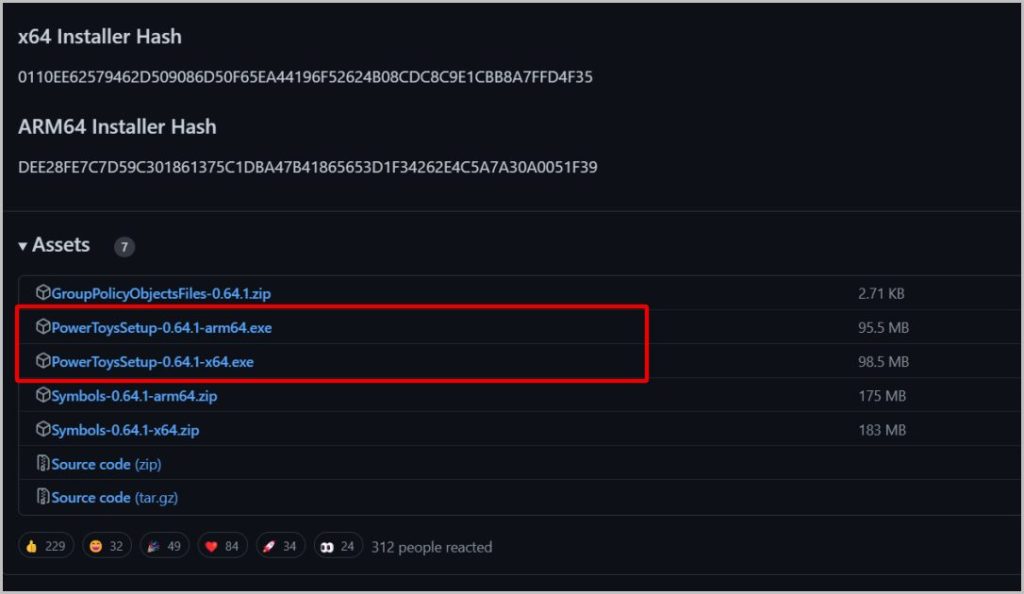
Haeba o sa tsebe hantle hore na ke processor e sebetsang komporong ea hau, bula Di-setting > Sistimi > Mabapi . Hona joale leqepheng la About, hlahloba khetho mofuta oa tsamaiso . Mona o lokela ho fumana mofuta oa processor ea hau.
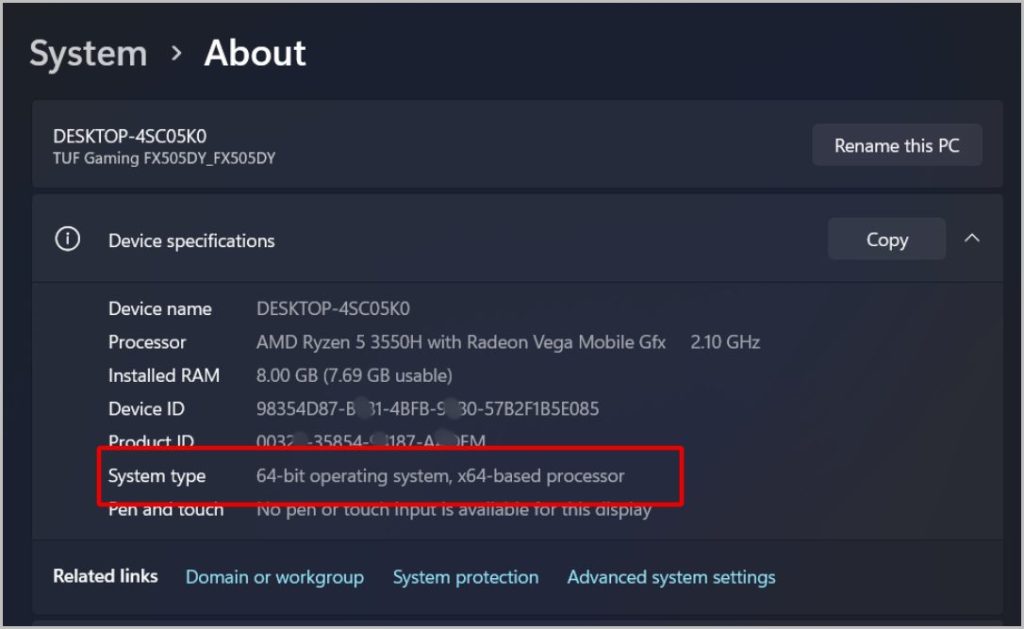
3. Ho kenya, bula faele e kopilitsoeng. Joale lumella lebokose la ho hlahloba le haufi le kea lumela Khetho ea Melao le Lipehelo tsa License. Ebe o tobetsa Lisebelisoa . Ka fensetere ea pop-up, tobetsa konopo " Ee " ho qala tshebetso ya ho instola.
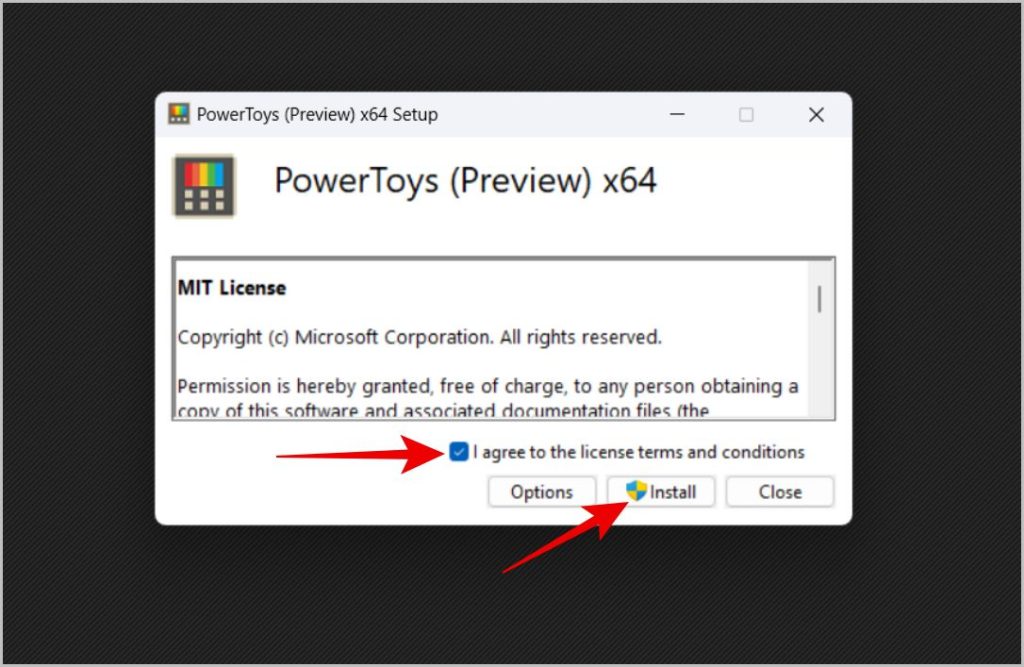
4. Joale bula Power Toys ebe u tobetsa khetho Motsamaisi oa keyboard ka lehlakoreng le ka thoko. Ebe u khetha khetho seta konopo tlas'a karolo ea linotlolo.
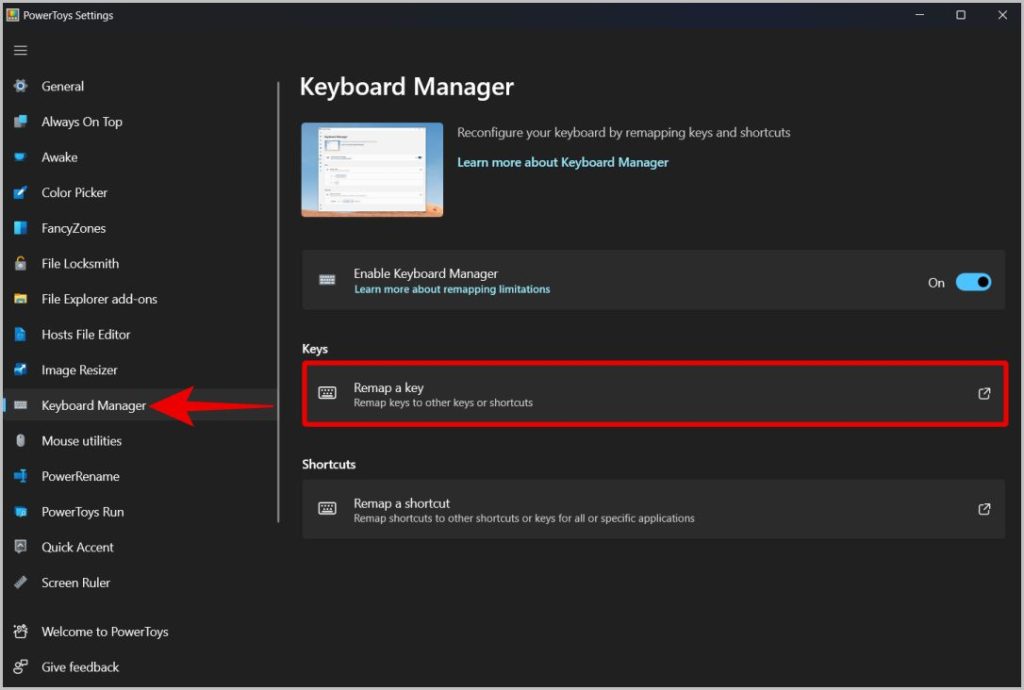
5. Fensetereng ea linotlolo tsa Remaps, tobetsa Letšoao la motsoako le teng Ka tlase ke khetho ea senotlolo sa 'mele.
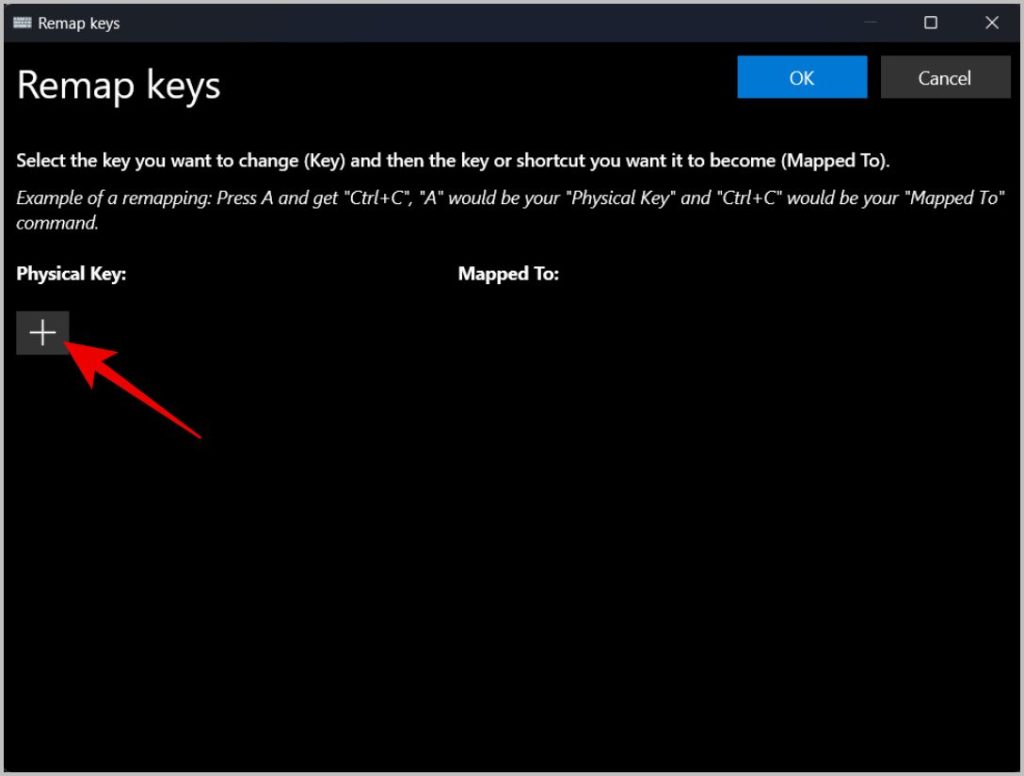
6. Joale tlanya ho menu e theoha ka tlase ho khetho ea senotlolo sa 'mele ebe u khetha senotlolo seo u batlang ho se beha ho tsoa ho menu e theoha. Ntle le moo, o ka tobetsa konopo Mofuta Ebe o tobetsa konopo eo u batlang ho e beha.
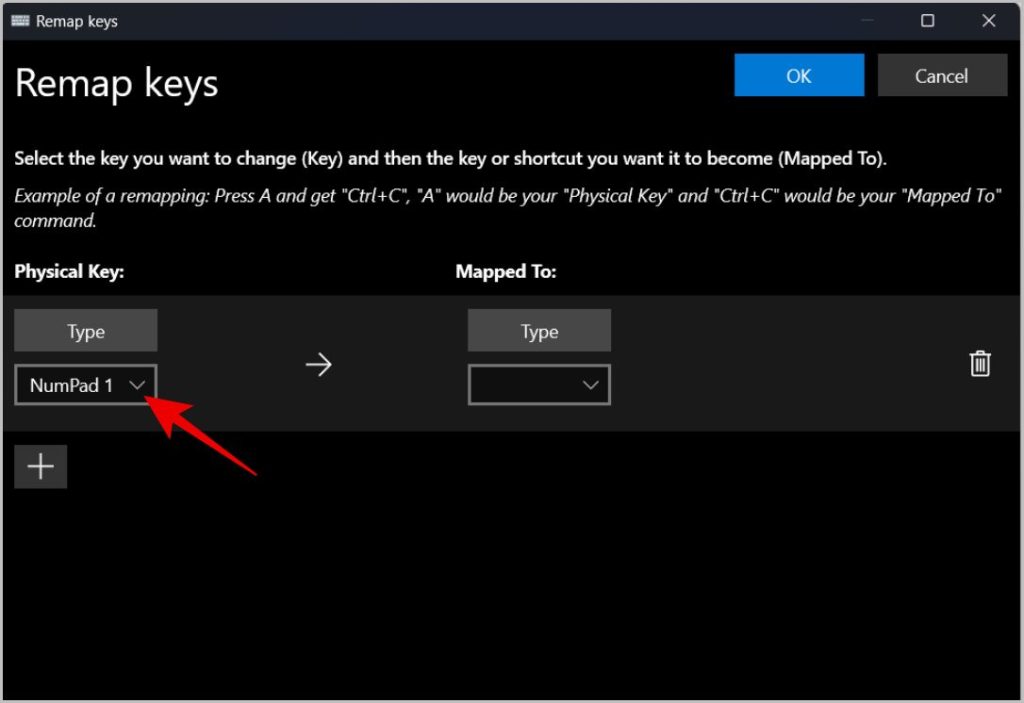
7. Ebe o tobetsa menu e theoha tlas'a Abela khetho ebe u khetha senotlolo seo u batlang ho fetola senotlolo sa sebele ka sona. Haeba u sebelisa keyboard ea motho oa boraro, u ka tobetsa konopo hape Type Ebe o tobetsa konopo eo u e batlang.
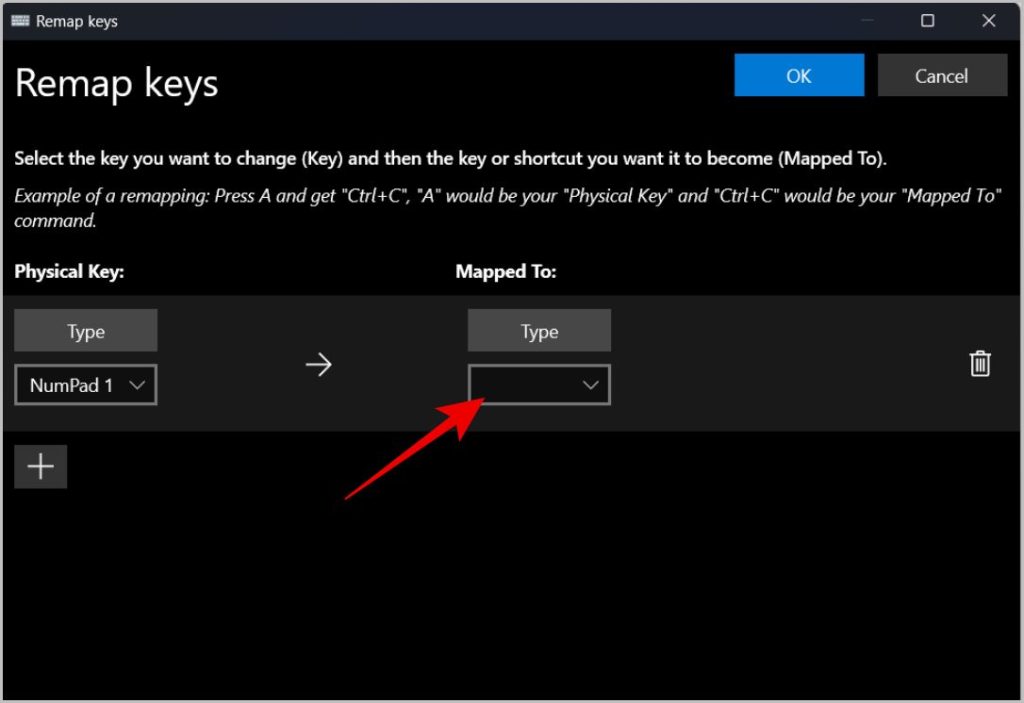
8. Hang ha o qetile, tobetsa konopo "OK" hodimo. Ka fensetere ea pop-up, tobetsa "OK" Bakeng sa netefatso.
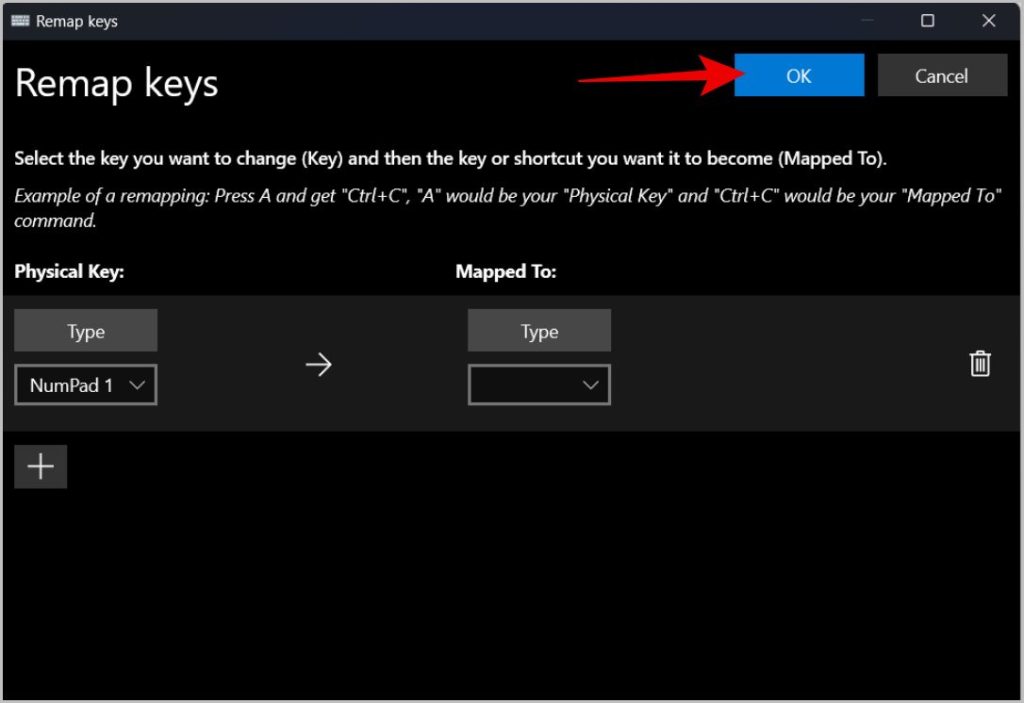
Hona joale o ka sebelisa feela konopo eo u e behileng. U ka pheta ntho e tšoanang haeba u na le mathata ka li-button tse ngata. Hopola, ha o seta konopo botjha, o tla lahleheloa ke tshebetso ya konopo eo. Empa khetho ena e ka ba molemo bakeng sa ho khutlisetsa konopo e sa sebelisoeng khafetsa ho ntho eo u e hlokang letsatsi le letsatsi.
Laptop e nang le linotlolo tse robehileng
Hore na ke senotlolo kapa linotlolo tse ngata tse sa sebetseng ho Windows PC ea hau, u ka e lokisa ho bona hore na ke bothata ba software. Haeba bothata bo ntse bo tsoela pele, u ka sebelisa li-workarounds joalo ka ho sebelisa keyboard e kantle kapa ho etsa li-buttons tsa keyboard.









